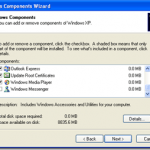كيفية تغيير ترتيب التمهيد في BIOS على جهاز الكمبيوتر الذي يعمل بنظام Windows

يقوم جهاز الكمبيوتر الخاص بك بالتمهيد من القرص الصلب الداخلي أو محرك الأقراص ذو الحالة الصلبة بشكل افتراضي، ولكن هذا ليس مثاليًا دائمًا. حالات متعددة – مثل استكشاف أخطاء تثبيت Windows وإصلاحها، وإعداد نظام تشغيل مختلف، و فحص ذاكرة الوصول العشوائي (RAM) بحثًا عن الأخطاء– قد يتطلب منك التمهيد من وسائط خارجية مثل قرص DVD أو USB.
ستوضح لك في هذا البرنامج التعليمي كيفية تغيير ترتيب التمهيد في BIOS أو UEFI على جهاز الكمبيوتر الذي يعمل بنظام التشغيل Microsoft Windows 10/11. ولكن قبل القيام بذلك، قد ترغب في التفكير في استخدام قائمة التمهيد لمرة واحدة بدلاً من ذلك.

كيفية استخدام قائمة التمهيد لمرة واحدة
أفضل طريقة لتغيير ترتيب التمهيد في نظام التشغيل Windows هي استخدام قائمة التمهيد لمرة واحدة بجهاز الكمبيوتر الخاص بك للمثيلات لمرة واحدة. يتضمن ذلك الضغط على مفتاح محدد، مثل خروج أو F12– مباشرة أثناء تسلسل تمهيد بدء التشغيل.
نصيحة: قد ترى مفتاح Boot Menu مدرجًا ضمن شاشة البداية عند بدء تشغيل الكمبيوتر. إذا لم يكن الأمر كذلك، فراجع دليل مستخدم اللوحة الأم أو الوثائق المتوفرة عبر الإنترنت للحصول على المفتاح الصحيح.
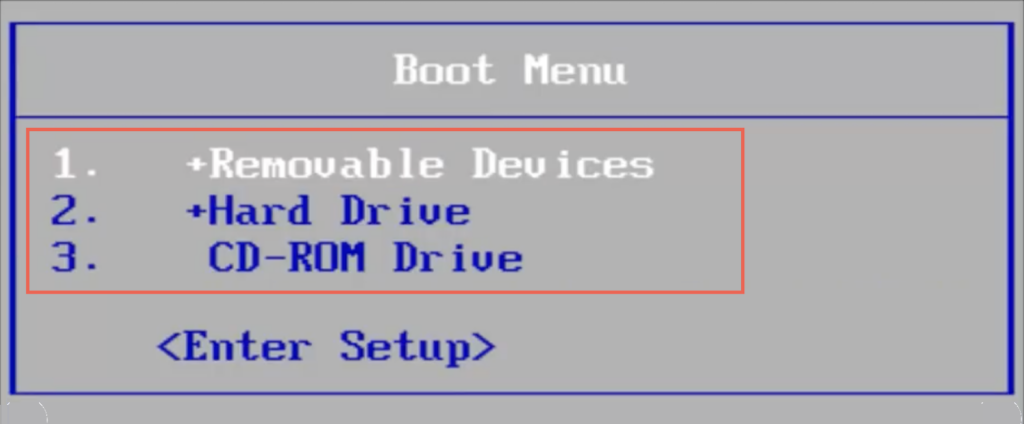
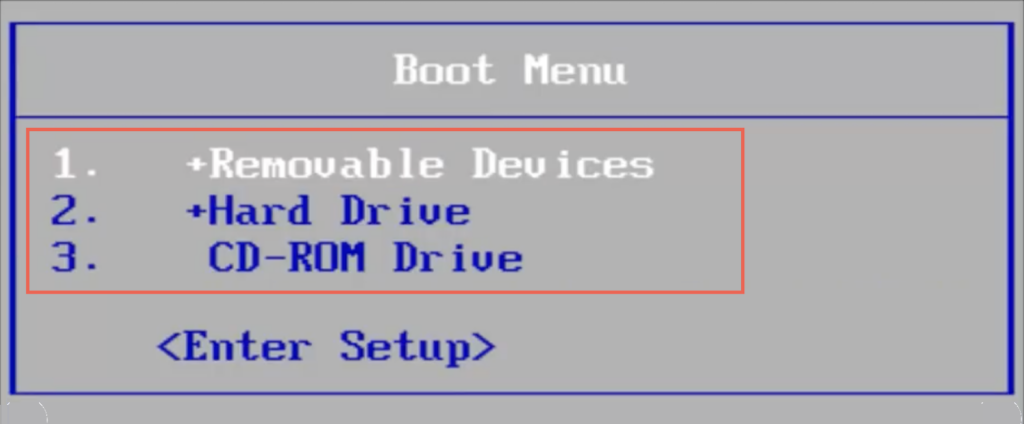
بعد تحميل قائمة التمهيد لمرة واحدة، استخدم أعلى و تحت مفاتيح الأسهم الاتجاهية لتحديد الجهاز الذي تريد التمهيد منه ثم اضغط يدخل.
ومع ذلك، إذا كنت تريد التمهيد من نفس الجهاز عدة مرات أو تكوين جهاز الكمبيوتر الخاص بك لإعطاء الأفضلية للوسائط الخارجية، فمن الأفضل إجراء تغيير دائم على ترتيب التمهيد عبر BIOS أو UEFI.
كيفية الوصول إلى BIOS وتغيير ترتيب التمهيد
يرمز BIOS إلى نظام الإدخال / الإخراج الأساسي. إنه برنامج منخفض المستوى يتحقق من أجهزة الكمبيوتر الخاص بك عن طريق إجراء اختبار POST (اختبار التشغيل الذاتي) عند بدء التشغيل. إذا بدا كل شيء على ما يرام، فسيتم تحميل Windows من وحدة التخزين الداخلية. ومع ذلك، يمكنك توجيه BIOS لجهاز الكمبيوتر الخاص بك للبحث في مكان آخر عن الوسائط القابلة للتمهيد، مثل قرص ضوئي أو محرك أقراص USB قابل للإزالة.
كيفية الوصول إلى إعدادات BIOS
لتغيير ترتيب التمهيد، يجب عليك توجيه جهاز الكمبيوتر الخاص بك لتحميل واجهة مستخدم BIOS عن طريق الضغط على مفتاح إعداد BIOS عند بدء تشغيل الكمبيوتر. يختلف الأمر باختلاف الشركة المصنعة للوحة الأم، لذا إليك ما يمكنك فعله للدخول إلى BIOS:
- اضغط على إعداد BIOS المفتاح المدرج ضمن شاشة البداية عند بدء التشغيل.
- قم بالتجربة بالضغط على المفاتيح الأكثر شيوعًا —F2, F9, F10, F11، و ديل.
- تحقق من دليل مستخدم الكمبيوتر أو اللوحة الأم أو الوثائق الموجودة على الإنترنت.
- ابحث عن خيار ل أدخل الإعداد داخل قائمة التمهيد لمرة واحدة.
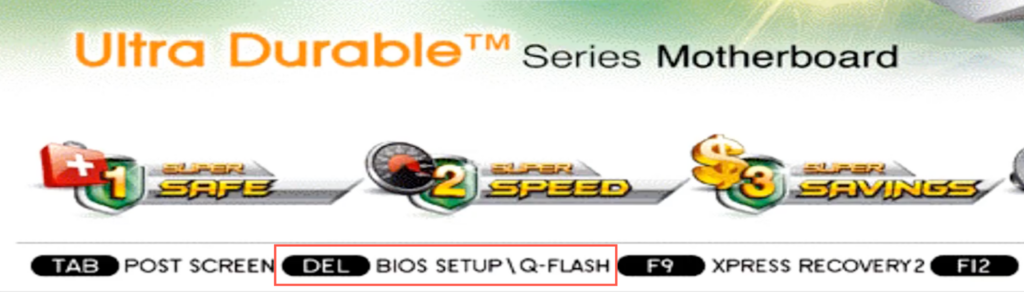
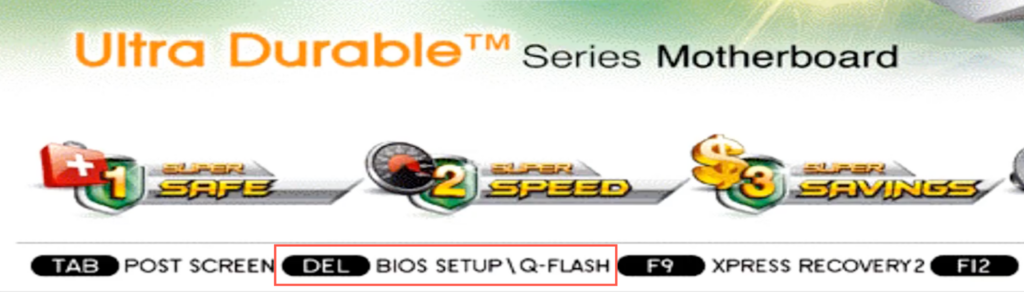
نصيحة: اضغط على مفتاح إعداد BIOS بسرعة عدة مرات أثناء تسلسل التمهيد. إذا رأيت شعار Windows، فيجب عليك إعادة تشغيل جهاز الكمبيوتر الخاص بك والمحاولة مرة أخرى.
إذا كنت تستخدم جهاز كمبيوتر أحدث يعمل بنظام التشغيل Windows 11/10، فانتقل إلى قسم UEFI، الذي يحتوي على طريقة مختلفة للوصول إلى BIOS.
كيفية تغيير ترتيب التمهيد في BIOS
بعد تحميل الأداة المساعدة لإعداد BIOS، يمكنك تغيير ترتيب التمهيد بعد تحديد موقع قائمة الأجهزة القابلة للتمهيد أو ترتيب التمهيد. تختلف الطريقة الدقيقة بين الشركات المصنعة للوحات الأم، ولكن يجب أن تحصل على الفكرة العامة من خلال الخطوات التالية.
1. انتقل إلى علامة التبويب أو القسم — على سبيل المثال، حذاء طويل أو ميزات BIOS المتقدمة– يعرض قائمة أجهزة التمهيد أو ترتيب التمهيد لجهاز الكمبيوتر الخاص بك.
2. قم بتمييز كل جهاز (الأجهزة القابلة للإزالة, قرص مضغوط, قرص صلبالخ) ورتبها بالترتيب الذي تريده. إذا كان BIOS يعرض خيارات مثل جهاز التمهيد الأول, جهاز التمهيد الثاني, جهاز التمهيد الثالثوما إلى ذلك، حدد كل عنصر واختر جهازًا من القائمة المنبثقة.
3. احفظ التغييرات واخرج من BIOS.
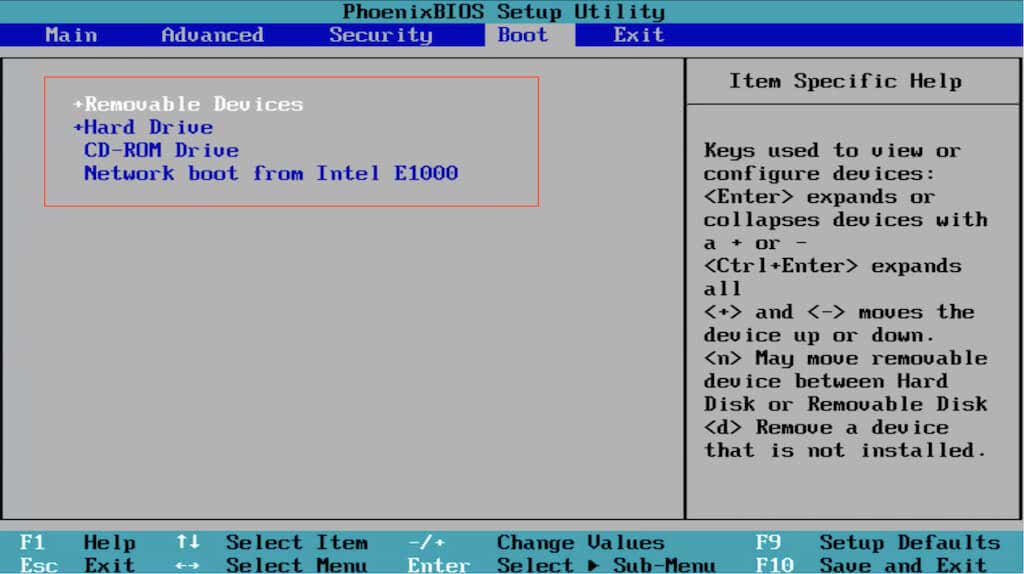
يتطلب BIOS لوحة المفاتيح للتنقل. ستجد قائمة بالمفاتيح مع الإجراءات المقابلة لها مدرجة في الجانب السفلي والأيمن من الشاشة، مثل:
- غادر, يمين, أعلى، و تحت أسهم الاتجاهات — التبديل بين علامات التبويب أو تمييز العناصر.
- يدخل — حدد العناصر المميزة.
- زائد (+) أو صفحة لأعلى – نقل العناصر المميزة لأعلى القائمة.
- ناقص (–) أو اسفل الصفحة – نقل العناصر المميزة إلى أسفل القائمة.
- F10 – حفظ وخروج.
كيفية الوصول إلى UEFI وتغيير ترتيب التمهيد
إذا كنت تستخدم جهاز كمبيوتر جديدًا، فمن المحتمل أنه يستخدم UEFI (أو واجهة البرامج الثابتة القابلة للتوسيع الموحدة). إنه أسرع وأكثر كفاءة من نظام BIOS، مع دعم محركات أقراص التخزين الأكبر حجمًا. إن إجراء تغيير ترتيب التمهيد هو في الأساس نفس إجراء BIOS، إن لم يكن أسهل.
ملحوظة: على الرغم من استخدام UEFI، قد تشير إليه الشركة المصنعة للوحة الأم باسم “UEFI BIOS” أو “BIOS” فقط.
كيفية الوصول إلى UEFI
اعتمادًا على اللوحة الأم لجهاز الكمبيوتر الخاص بك، قد تتمكن من تحميل إعداد UEFI عن طريق الضغط على المفتاح ذي الصلة عند بدء التشغيل أو عن طريق تجربة F2, F9, F10, F11، و ديل مفاتيح. يمكنك أيضًا التحقق من دليل مستخدم اللوحة الأم أو الوثائق عبر الإنترنت للحصول على المفتاح الدقيق.
ومع ذلك، من الممكن الدخول إلى UEFI على أي جهاز كمبيوتر عبر شاشة خيارات بدء التشغيل المتقدمة WinRE (بيئة استرداد Windows).
1. قم بالتمهيد إلى نظام التشغيل Windows 10/11.
2. قم بتشغيل يبدأ القائمة وفتح إعدادات. ثم اذهب الى نظام/التحديث والأمن > استعادة > خيارات متقدمة.
3. اختر اعد البدء الان.
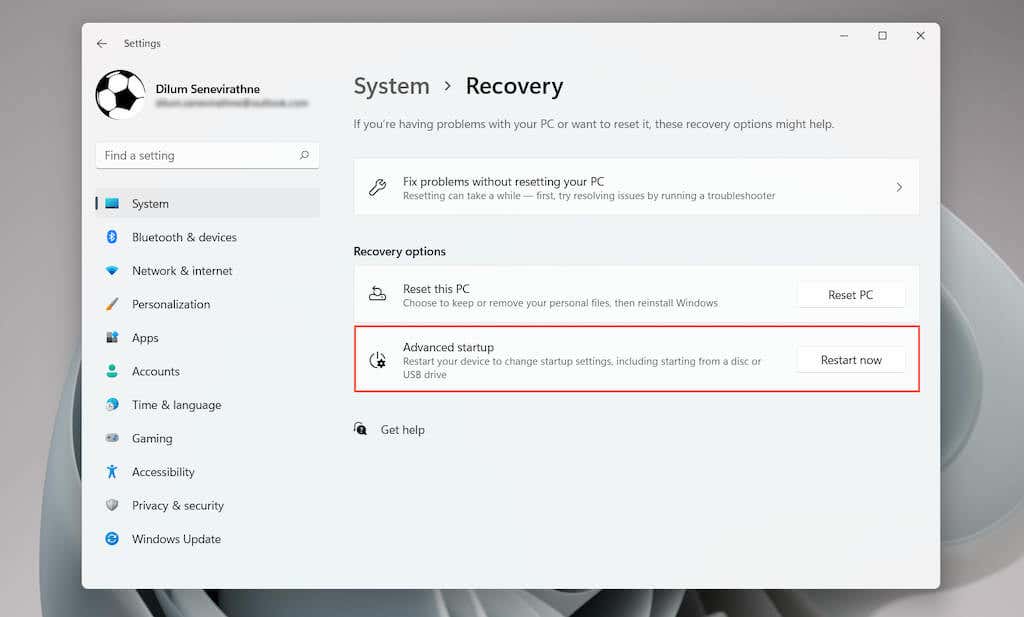
4. انتظر حتى يتم إعادة تشغيل جهاز الكمبيوتر الخاص بك وتحميل WinRE.
5. اختر استكشاف الاخطاء > خيارات متقدمة > إعدادات البرامج الثابتة UEFI > إعادة تشغيل لتحميل UEFI.
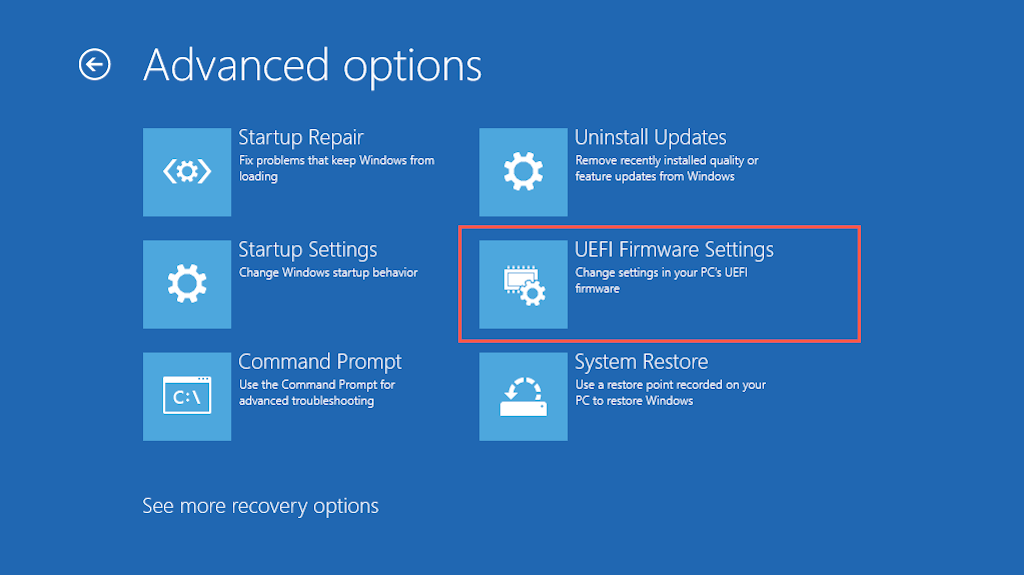
نصيحة: إذا كانت لديك مشكلة في التشغيل على سطح مكتب Windows، فقم بإعادة ضبط جهاز الكمبيوتر الخاص بك على شعار Windows ثلاث مرات للدخول إلى بيئة استرداد Windows.
كيفية تغيير ترتيب التمهيد في UEFI
تدعم معظم واجهات UEFI التنقل باستخدام الماوس ولوحة التتبع. إذا لم يكن لديك ذلك، فاستخدم مفاتيح التشغيل السريع للوحة المفاتيح الموجودة في الجانب السفلي والأيمن من الشاشة للتفاعل مع خيارات القائمة.
تختلف واجهات UEFI أيضًا قليلاً عن بعضها البعض. على سبيل المثال، يعرض UEFI في أجهزة الكمبيوتر المحمولة ASUS ملف وضع إي زي يعرض فقط قائمة بالخيارات القياسية. بحث عن أفضلية التشغيل أو تسلسل التمهيد قسم لتغيير ترتيب التمهيد. أو يمكنك التبديل إلى وضع متقدم (سترى الخيار مدرجًا في مكان ما على الشاشة) واتبع الخطوات التالية.
1. انتقل إلى حذاء طويل علامة التبويب داخل UEFI.
2. ابحث عن قائمة الأجهزة القابلة للتمهيد أو ترتيب التمهيد (على سبيل المثال، خيارات التمهيد رقم 1).
3. قم بتغيير ترتيب التمهيد حسب الحاجة – على سبيل المثال، قم بتعيين جهاز USB كجهاز التمهيد الأول وWindows Boot Manager باعتباره الجهاز الثاني.
4. قم بالتبديل إلى يحفظ علامة التبويب وحفظ التغييرات الخاصة بك.
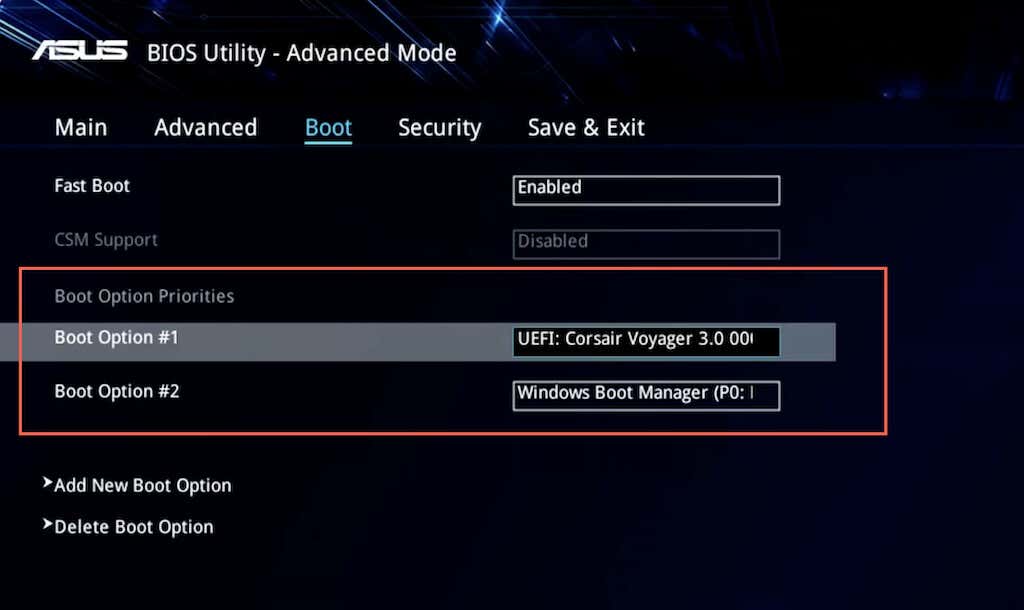
ملحوظة: يستخدم UEFI ميزة تسمى Secure Boot (التمهيد الآمن) والتي تمنعك من تحميل أنظمة التشغيل — مثل Linux — من أجهزة التخزين الخارجية. لتعطيل الوظيفة، ابحث عن الإقلاع الآمن الخيار داخل UEFI (الموجود عادةً ضمن حماية علامة التبويب) وتعيينه على عاجز.
كيف يعمل أمر التمهيد الجديد لجهاز الكمبيوتر الخاص بك
اعتمادًا على كيفية تغيير ترتيب التمهيد، سيقوم جهاز الكمبيوتر الخاص بك بالتحقق من جهاز التمهيد الأول بحثًا عن الوسائط القابلة للتمهيد. إذا فشل في اكتشاف أي منها، فسوف ينظر إلى الجهاز التالي ضمن القائمة وهكذا حتى يعثر على إعداد أو نظام تشغيل يمكنه التمهيد فيه. إذا كنت تريد تغيير ترتيب التمهيد في وقت لاحق، فأعد إدخال BIOS أو UEFI وقم بتعيين محرك الأقراص الثابتة أو SSD كجهاز التمهيد الأول.